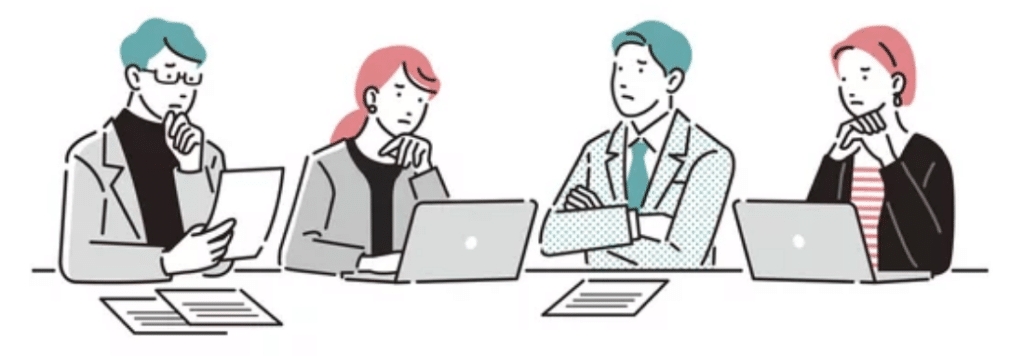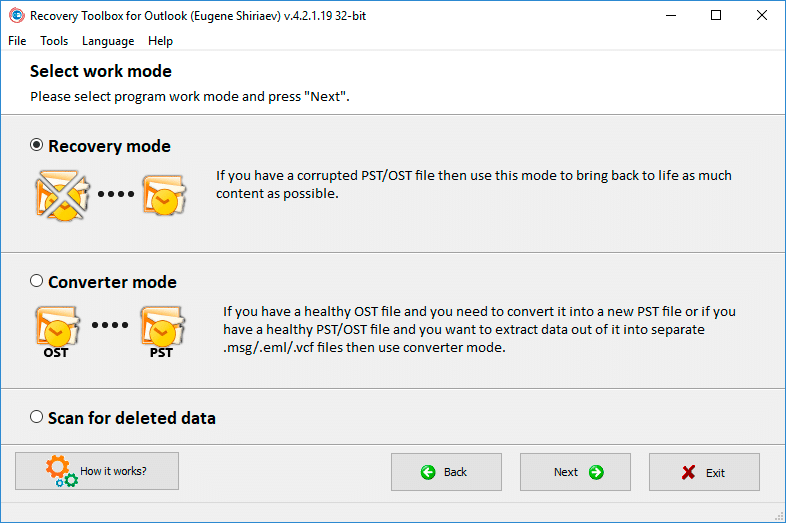Die Meldung „Die Datei ist keine Outlook-Datendatei (.PST)„Fehler können frustrierend sein, insbesondere, wenn in der Datei wichtige E-Mails oder Kontakte gespeichert sind. Diese Fehlermeldung weist darauf hin, dass die Datei, die Sie in Microsoft Outlook öffnen möchten, keine gültige Outlook-Datendatei ist. Dieser Fehler kann aus verschiedenen Gründen auftreten, einschließlich Dateibeschädigung oder Kompatibilitätsproblemen mit älteren Versionen von Outlook.
Zum Glück, Es gibt mehrere Möglichkeiten, diesen Fehler zu beheben und Ihre Daten wiederherzustellen. In diesem Artikel, Wir werden einige der effektivsten Methoden untersuchen, um diesen Fehler zu beheben und Ihre Outlook-Daten wieder auf den richtigen Weg zu bringen.
Was ist “Die Datei ist keine Outlook-Datendatei (.PST)” Fehler?
Wenn Sie versuchen, eine Outlook-Datendatei zu öffnen (.PST), Möglicherweise wird eine Fehlermeldung angezeigt, die besagt, “Die Datei ist keine Outlook-Datendatei (.PST)”. Diese Fehlermeldung weist darauf hin, dass die PST-Datei, die Sie öffnen möchten, beschädigt oder beschädigt ist, oder es hat nicht das richtige Format. pst (Persönlicher Aufbewahrungstisch) ist ein Datendateiformat, das von Microsoft Outlook zum Speichern von E-Mails verwendet wird, Kontakte, Kalender, und andere Daten. Also, wenn Outlook eine PST-Datei nicht öffnen kann, es zeigt diese Fehlermeldung an.
Gründe für “Die Datei ist keine Outlook-Datendatei (.PST)” Fehler
Das Erscheinen dieser Fehlermeldung kann verschiedene Gründe haben. Einige der häufigsten Gründe sind:
- Beschädigte oder beschädigte PST-Datei: Wenn die PST-Datei aufgrund eines Hardwarefehlers beschädigt oder beschädigt ist, Software stürzt ab, Stromausfälle, unsachgemäßer Umgang mit Dateien, abrupte Systemabschaltungen, Probleme während des PST-Dateierstellungsprozesses oder andere Gründe, Outlook kann es möglicherweise nicht öffnen und zeigt diese Fehlermeldung nicht an.
- Falscher Dateityp: Wenn die Datei, die Sie öffnen möchten, keine PST-Datei ist, sondern die Erweiterung .pst hat, Outlook kann es nicht öffnen. Dies kann die Datei sein, die von einer anderen Anwendung wie GarageBand gespeichert wurde. Manchmal, Benutzer können eine Datei mit der Erweiterung .pst umbenennen, um sie in Outlook zu öffnen, was zu dieser Fehlermeldung führen kann.
- Große PST-Datei: Wenn die PST-Datei, die Sie öffnen möchten, zu groß ist, Outlook ist möglicherweise nicht in der Lage, damit umzugehen und zeigt diese Fehlermeldung an. Auch eine große PST-Datei kann leicht beschädigt werden, was zu diesem Fehler führt. Lesen Sie, wie Sie die Größenbeschränkung für Outlook-Datendateien erhöhen.
- Inkompatible Outlook-Version: Wenn die PST-Datei, die Sie öffnen möchten, in einer älteren Version von Outlook erstellt wurde und Sie eine neuere Version von Outlook verwenden, Möglicherweise wird Ihnen diese Fehlermeldung angezeigt.
- Probleme mit dem Dateisystem: Wenn es Probleme mit dem Dateisystem gibt, wie fehlerhafte Sektoren oder Festplattenfehler, Dies kann zu Datenbeschädigungen führen und zu dieser Fehlermeldung führen.
So beheben Sie das Problem “Die Datei ist keine Outlook-Datendatei (.PST)” Fehler?
Nachdem wir nun die Gründe für diese Fehlermeldung kennen, besprechen wir nun, wie wir sie beheben können. Hier sind einige der effektivsten Lösungen zur Behebung dieses Fehlers:
Bevor es weitergeht:
- Stellen Sie sicher, dass die Dateierweiterung der PST-Datei lautet “.PST” und nicht versehentlich umbenannt oder mit einer anderen Erweiterung gespeichert. Klicken Sie mit der rechten Maustaste auf die Datei, wählen “Eigenschaften,” und bestätigen Sie, dass der Dateityp als PST-Datei erkannt wird.
Lösung 1: Reparieren Sie die PST-Datei
Eines der ersten Dinge, die Sie versuchen können, wenn dieser Fehler auftritt, ist die Ausführung des Tools zum Reparieren des Posteingangs, auch bekannt als Scanpst.exe. Dieses Tool ist in Microsoft Outlook enthalten und dient zum Scannen und Reparieren beschädigter Outlook-Datendateien.
Führen Sie das Tool zum Reparieren des Posteingangs aus (Scanpst.exe):
-
- Schließen Sie Microsoft Outlook, falls es geöffnet ist.
- Öffnen Sie den Ordner, der die beschädigte PST-Datei enthält.
- Suchen Sie das Tool Scanpst.exe. Der Speicherort kann je nach verwendeter Outlook-Version variieren, aber normalerweise befindet es sich im folgenden Ordner: C:\Programmdateien (x86)\Microsoft OfficeOfficeXX, Dabei ist XX die Versionsnummer Ihrer Outlook-Installation.
- Doppelklicken Sie auf Scanpst.exe, um das Tool zu starten.
- Geben Sie im Feld „Geben Sie den Namen der Datei ein, die Sie scannen möchten“ ein, Geben Sie den Pfad und den Dateinamen der beschädigten PST-Datei ein, die Sie reparieren möchten. Sie können auch auf die Schaltfläche „Durchsuchen“ klicken, um zur Datei zu navigieren.
- Klicken Sie auf die Schaltfläche „Start“, um den Scan zu starten.
- Das Tool scannt Ihre Datei und versucht, alle gefundenen Fehler zu beheben. Dieser Vorgang kann mehrere Minuten dauern, Abhängig von der Größe Ihrer Datei.
- Sobald der Reparaturvorgang abgeschlossen ist, Sie werden aufgefordert, eine Sicherungskopie der reparierten Datei zu speichern. Sie können die Sicherung an einem anderen Ort speichern oder die Originaldatei überschreiben.
- Öffnen Sie Microsoft Outlook und versuchen Sie, die reparierte PST-Datei zu öffnen. Wenn die Datei ohne Fehler geöffnet wird, Sie haben das Problem gelöst.
- Schließen Sie Microsoft Outlook, falls es geöffnet ist.
Verwenden Sie ein PST-Reparaturtool eines Drittanbieters:

ein. Stellar Phoenix Outlook PST-Reparatur ( von 99 US-DOLLAR ): Dabei handelt es sich um ein kostenpflichtiges Tool, das beschädigte PST-Dateien reparieren und alle Arten von Daten wiederherstellen kann, einschließlich E-Mails, Kontakte, Kalender, und Anhänge.
H. Kernel für die Outlook-PST-Reparatur ( von 89 US-DOLLAR ): Dies ist ein weiteres kostenpflichtiges Tool, das beschädigte PST-Dateien reparieren und alle Arten von Daten wiederherstellen kann, einschließlich E-Mails, Kontakte, Kalender, und Anhänge. Es bietet auch die Möglichkeit, große PST-Dateien in kleinere aufzuteilen.
So verwenden Sie ein Reparaturwerkzeug a oder b, Befolgen Sie die Anweisungen des Werkzeugherstellers. Im Algemeinen, Sie müssen das Tool herunterladen und installieren, Wählen Sie dann die beschädigte PST-Datei aus, die Sie reparieren möchten, und befolgen Sie die Anweisungen auf dem Bildschirm, um sie zu reparieren. Sobald der Reparaturvorgang abgeschlossen ist, Sie sollten die Datei in Microsoft Outlook ohne Fehler öffnen können.
C. 
-
- Herunterladen die Outlook Data File Recovery Toolbox.
- Führen Sie es aus und geben Sie den Speicherort Ihrer PST-Datei an.
- Wählen Sie den Wiederherstellungsmodus und andere Parameter.
- Starten Sie den Reparaturvorgang für PST-Dateien.
Lösung 2: Benennen Sie die PST-Datei um
Wenn die PST-Datei nicht das richtige Format hat oder falsch umbenannt wurde, Sie können versuchen, es in das richtige Format umzubenennen. Hier sind die Schritte zum Umbenennen der PST-Datei:
- Schließen Sie Outlook und gehen Sie zum Speicherort der PST-Datei.
- Klicken Sie mit der rechten Maustaste auf die PST-Datei und wählen Sie Umbenennen.
- Ändern Sie die .pst-Erweiterung in .old oder eine andere Erweiterung.
- Versuchen Sie, Outlook zu öffnen und eine neue PST-Datei zu erstellen.
- Importieren Sie die Daten aus der alten PST-Datei in die neue.
Lösung 3. Erstellen Sie ein neues Outlook-Profil
Manchmal, Der Fehler hängt möglicherweise mit einem beschädigten Outlook-Profil zusammen.
- Erstellen Sie ein neues Outlook-Profil, indem Sie zur Systemsteuerung gehen > Post > Profile anzeigen.
- Klicke auf “Hinzufügen” und geben Sie einen Namen für das neue Profil ein.
- Befolgen Sie die Anweisungen auf dem Bildschirm, um das neue Profil einzurichten und Ihre E-Mail-Konten zu konfigurieren.
- Sobald das neue Profil eingerichtet ist, Öffnen Sie Outlook und prüfen Sie, ob der Fehler behoben ist.
Lösung 4. Importieren Sie eine PST-Datei in eine neue Outlook-Datendatei
- Erstellen Sie eine neue Outlook-Datendatei (pst) indem Sie auf Datei gehen > Kontoeinstellungen > Kontoeinstellungen.
- Wähle aus “Datendateien” Registerkarte und klicken Sie auf “Hinzufügen.”
- Geben Sie einen Namen für die neue Datendatei ein und klicken Sie auf “OK.”
- in Outlook, Gehen Sie zu Datei > Geöffnet & Export > Import Export.
- Wählen “Import aus anderen Programmen oder Dateien” und klicken Sie auf “Nächste.”
- Wählen Sie “Outlook-Datendatei (.PST)” und klicken Sie auf “Nächste.”
- Suchen Sie die PST-Datei, die Sie importieren möchten, und wählen Sie sie aus, Wählen Sie die gewünschten Optionen, und klicken Sie auf “Fertig.”
Lösung 5: Teilen Sie die PST-Datei
Um eine große PST-Datei in kleinere Dateien aufzuteilen, Sie können ein speziell für diesen Zweck entwickeltes Tool eines Drittanbieters verwenden. Es gibt viele online verfügbare Tools, die große PST-Dateien in kleinere aufteilen können. Die meisten dieser Tools bieten jedoch normalerweise die folgenden Schritte an:
- Wählen Sie die große PST-Datei aus: Wählen Sie die große PST-Datei aus, die Sie in kleinere Dateien aufteilen möchten. Diese Datei dient als Quelldatei für den Aufteilungsprozess.
- Konfigurieren Sie die Aufteilungsoptionen: Geben Sie die gewünschten Aufteilungsoptionen an, B. die maximale Größe für jede resultierende Datei oder die Anzahl der Dateien, die Sie erstellen möchten.
- Starten Sie den Aufteilungsprozess: Starten Sie den Aufteilungsvorgang, indem Sie auf die entsprechende Schaltfläche oder den entsprechenden Befehl klicken. Das Tool beginnt mit der Aufteilung der großen PST-Datei basierend auf Ihren angegebenen Einstellungen.
- Überwachen Sie den Fortschritt: Behalten Sie den Fortschritt des Spaltvorgangs im Auge. Das Tool stellt möglicherweise einen Fortschrittsbalken bereit oder zeigt Informationen über die aktuell geteilte Datei an.
- Überprüfen Sie die Aufteilungsergebnisse: Sobald der Aufteilungsvorgang abgeschlossen ist, Überprüfen Sie die resultierenden kleineren PST-Dateien. Diese Dateien sollten nun innerhalb der angegebenen Größenbeschränkungen oder Menge liegen, Dadurch sind sie einfacher zu verwalten und zu bearbeiten.
Lösung 6: Deaktivieren Sie Add-Ins
Wenn Sie immer noch auf die Meldung „Die Datei ist keine Outlook-Datendatei“ stoßen (.PST)”Fehler nach dem Versuch, Ihre PST-Datei zu reparieren, Es kann durch eine verursacht werden Add-In installiert im Outlook. Add-Ins sind Programme von Drittanbietern, die Outlook zusätzliche Funktionen hinzufügen, Sie können jedoch manchmal Kompatibilitätsprobleme verursachen. So deaktivieren Sie Add-Ins in Microsoft Outlook:
- Öffnen Sie Microsoft Outlook.
- Klicken Sie auf das Menü „Datei“. > "Optionen" > „Add-Ins“.
- Wählen “COM-Add-Ins” in dem “Verwalten” Feld und klicken Sie “Gehen…” Schaltfläche.
- Deaktivieren Sie das Kontrollkästchen neben dem Add-In, das Sie deaktivieren möchten, und klicken Sie auf „OK“..
- Starten Sie Outlook neu.
Fazit:
Begegnung “Die Datei ist keine Outlook-Datendatei (.PST)” Fehler können besorgniserregend sein, aber mit den richtigen Schritten zur Fehlerbehebung, Sie können das Problem beheben und wieder Zugriff auf Ihre Outlook-Daten erhalten. Indem Sie die in diesem Leitfaden beschriebenen Lösungen befolgen, einschließlich der Überprüfung der Dateierweiterung, mit Scanpst.exe oder Reparaturtools von Drittanbietern, Erstellen eines neuen Outlook-Profils, oder Importieren der PST-Datei in eine neue Datendatei, Sie können diesen Fehler beheben und Outlook nahtlos weiter verwenden. Denken Sie daran, immer Backups Ihrer PST-Dateien zu erstellen, um Datenverluste zu vermeiden, und bei Bedarf professionelle Hilfe in Anspruch nehmen.
lesen Sie auch:
- Lesen So teilen Sie eine PST-Datei beim Konvertieren von EML in das PST-Format
- Auch, wie man Teilen Sie eine PST-Datei mithilfe der Befehlszeilenparameter
- Hier erfahren Sie, wie es geht Fehlerbehebungsfehler wurden im Problem mit der OST-Datei festgestellt
- Und was Sie tun können, wenn Outlook kann keine Verbindung zu Gmail herstellen